PS制作简单的动画
1、新建一个空白的图像。输入文字,选择“横排文字工具”,输入内容为WELCOME,单词中的O字母用4个空格代替,如图所示。

2、设置文字效果,按住<Ctrl>键,点击【图层缩览图】选取文字,建立选区。创建一个新图层,命名为文字高光。如图所示。打开工具箱中“拾色器”对话框,设置前景色淡粉色RGB为(253.181.202),按<Alt+Del>。按快捷键<Ctrl+D>取消选区。得到如图所示效果。


3、按<Ctrl+T>组合键,进行自由变换,在【属性】栏中设置宽W,比例为95.00%,将文字缩小些,如图所示。

4、绘制花纹并设置效果,绘制花纹创建一个新图层并将图层命名为花朵1。选择工具箱中的 “自定形状工具”。在【属性】栏设置为 “路径”,点击“形状”按钮的下拉菜单,选择 “花形装饰 2”命令,在适当位置,按住鼠标拖动,得到一个花形装饰路径。如图所示。

5、选择图层“花朵1”,确定它为当前图层,按<Ctrl+Enter>键,将路径转为选区,打开“拾色器”对话框,设置前景色淡粉色RGB为(253.127.163),按<Alt+Del>或<Alt+BackSpace>组合键,填充前景色。按快捷键<Ctrl+D>取消选区。
6、设置花纹效果,单击图层面板中的 “添加图层样式”按钮为“花朵1”图层添加效果:内阴影、内发光、光泽、渐变叠加、外发光、投影,弹出“图层样式”对话框,如图所示,进行设置。






7、最终效果图如图所示。

8、复制多个花纹效果,单击图层“花朵1”,按快捷键<Ctrl+J>复制3个相同的图层,分别命名为花朵2、花朵3、花朵4,并创建组将花朵图层放入组中。如图所示。


9、单击图层“花朵2”,按<Ctrl+T>组合键,进行自由变换,在【属性】栏中设置宽W和高H,比例为115.00%,将花朵放大些,如图所示。

10、依次选择图层“花朵3”、“花朵4”,按<Ctrl+T>组合键,将花朵依次进行自由变换,在【属性】栏中设置宽W和高H,比例分别为130.00%、145.00%,将花朵按顺序逐渐放大,如图所示。

11、设置动画效果,设置帧打开【窗口】→“时间轴”命令,打开“时间轴”面板。如果面板是视频编辑状态,可单击“创建视频时间轴”右侧的 下拉菜单按钮,选择“创建帧动画”选项,切换为帧动画编辑状态。如图所示。



12、单击面板底部“一次”右侧的 下拉菜单按钮,选择“永远”选项,表示一直连续播放动画。单击“0秒”右侧的 下拉菜单按钮,选择0.2秒选项,将每一帧的延迟时间设置为0.2秒,如图所示。设置展开效果在第1帧上制作第1个画面,显示“文字”、图层,隐藏“文字高光”和所有花朵图层,如图所示。


13、单击面板底部 新建帧,复制所选帧得到第2帧,如图所示,在第2帧上制作第2个画面,显示【文字】、【文字高光】、【花朵1】图层,隐藏其他花朵图层,如图所示。效果如图所示。

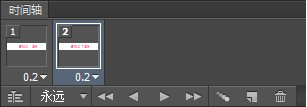

14、再次单击面板底部 新建帧,复制所选帧得到第3帧,如图9.54所示,在第3帧上制作第3个画面,显示“文字”、“文字高光”、“花朵1”、“花朵2”图层,隐藏其他花朵图层,如图所示。效果如图所示。

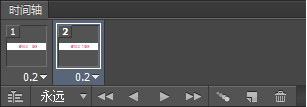

15、点击按钮 新建第4帧,如图所示,在第4帧上制作第4个画面,显示“文字”、“文字高光”、“花朵1”、“花朵2”、“花朵3”图层,隐藏其他花朵图层,如图所示。效果如图所示。



16、单击新建帧得到第5帧,如图所示,在第5帧上制作第5个画面,显示“文字”、“文字高光”、“花朵1”、“花朵2”、“花朵3”、“花朵4”图层,如图所示。



17、设置过渡帧效果,单击 过渡动画帧按钮,打开【过渡】对话框,在原有的第1个和第2个关键帧之间添加5个过渡帧,如图所示。


18、播放并保存文字动画效果设置完成,单击 播放按钮或者按下空格键播放动画效果,如图所示。


19、制作完成后,执行【文件】→“存储为Web所用格式”命令,选择GIF格式,单击存储按钮将文件保存,如图所示。


